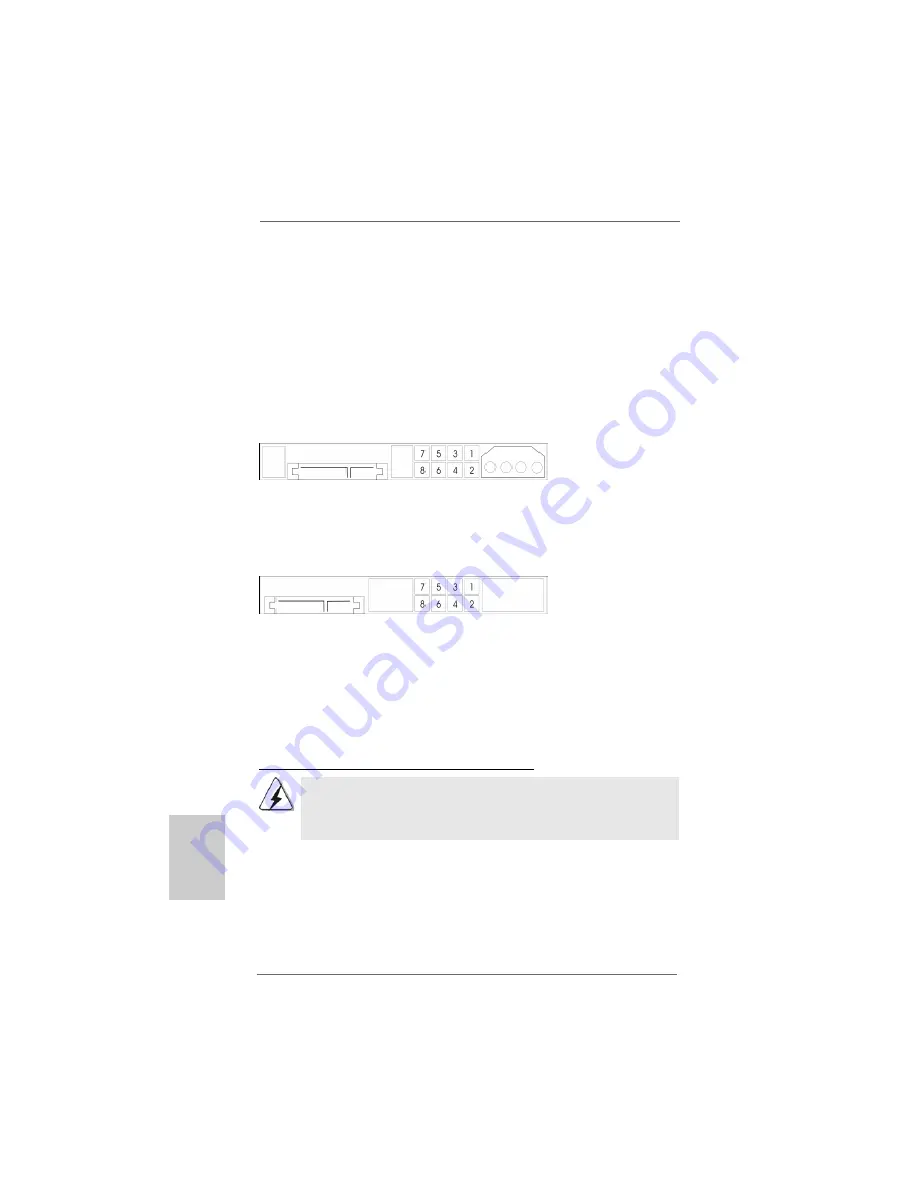
5 4
5 4
5 4
5 4
5 4
ASRock 939NF4G-VSTA Motherboard
DeutschDeutschDeutschDeutschDeutsch
2.7
2.7
2.7
2.7
2.7
Anleitung zur SA
Anleitung zur SA
Anleitung zur SA
Anleitung zur SA
Anleitung zur SATTTTTA II F
A II F
A II F
A II F
A II Festplatteneinrichtung
estplatteneinrichtung
estplatteneinrichtung
estplatteneinrichtung
estplatteneinrichtung
Bevor Sie eine SATA II Festplatte in Ihrem Computer installieren, lesen Sie bitte die
folgende Anleitung zur SATA II Festplatteneinrichtung aufmerksam durch. Einige
Standardeinstellungen von SATA II Festplatten sind möglicherweise nicht in den
SATA II Modus geschaltet und arbeiten daher nicht mit optimaler Leistung. Um die
SATA II Funktionalität zu aktivieren, führen Sie bitte die nachstehenden Schritte für
Festplatten unterschiedlicher Hersteller aus und stellen Ihre SATA II Festplatte
schon vorher auf den SATA II Modus um; andernfalls kann es vorkommen, dass
Ihre SATA II Festplatte nicht im SATA II-Modus arbeitet.
2.8
2.8
2.8
2.8
2.8
Serial A
Serial A
Serial A
Serial A
Serial ATTTTTA
AA
AA- (SA
- (SA
- (SA
- (SA
- (SATTTTTA) / Serial A
A) / Serial A
A) / Serial A
A) / Serial A
A) / Serial ATTTTTAII- (SA
AII- (SA
AII- (SA
AII- (SA
AII- (SATTTTTAII)
AII)
AII)
AII)
AII)
Festplatteninstallation
Festplatteninstallation
Festplatteninstallation
Festplatteninstallation
Festplatteninstallation
Dieses Motherboard adoptiert nVidia
®
nForce 410 MCP-South-Bridge-Chipset, das
serielle ATA (SATA) / serielle ATAII (SATAII)-Festplatten und RAID unterstützt. Sie
können mit diesem Motherboard SATA / SATAII-Festplatten als internes
Speichermedium verwenden. Dieses Kapitel zeigt Ihnen, wie SATA / SATAII-
Festplatten installiert werden.
Die Beispiele oben dienen lediglich Ihrer Referenz. Die
Steckbrückeneinstellungen können bei unterschiedlichen SATA II Festplatten
verschiedener Hersteller abweichen. Aktualisierungen und ergänzende
Informationen finden Sie auf der Internetseite des Herstellers.
Western Digital
Falls die Pins 5 und 6 verbunden werden, wird SATA mit 1,5 GB/s aktiviert.
Wenn Sie andererseits SATA II mit 3,0 GB/s aktivieren möchten, ziehen Sie bitte die
Steckbrücke (Jumper) von den Pins 5 und 6 ab.
SAMSUNG
Falls die Pins 3 und 4 verbunden werden, wird SATA mit 1,5 GB/s aktiviert.
Wenn Sie andererseits SATA II mit 3,0 GB/s aktivieren möchten, ziehen Sie bitte die
Steckbrücke (Jumper) von den Pins 3 und 4 ab.
HITACHI
Zum Ändern verschiedener ATA-Funktionen benutzen Sie bitte das Feature Tool –
ein unter DOS ausführbares Dienstprogramm. Auf der Internetseite von HITACHI
finden Sie entsprechende Details:
http://www.hitachigst.com/hdd/support/download.htm
Summary of Contents for 939NF4G-VSTA
Page 22: ...2 2 2 2 2 2 2 2 2 2 ASRock 939NF4G VSTA Motherboard...
Page 23: ...2 3 2 3 2 3 2 3 2 3 ASRock 939NF4G VSTA Motherboard...
Page 24: ...2 4 2 4 2 4 2 4 2 4 ASRock 939NF4G VSTA Motherboard...
Page 25: ...2 5 2 5 2 5 2 5 2 5 ASRock 939NF4G VSTA Motherboard...
Page 26: ...2 6 2 6 2 6 2 6 2 6 ASRock 939NF4G VSTA Motherboard...
Page 27: ...2 7 2 7 2 7 2 7 2 7 ASRock 939NF4G VSTA Motherboard...
Page 28: ...2 8 2 8 2 8 2 8 2 8 ASRock 939NF4G VSTA Motherboard DDR1 DDR2 DDR3 DDR4 1 2 3...
Page 29: ...2 9 2 9 2 9 2 9 2 9 ASRock 939NF4G VSTA Motherboard...
Page 30: ...3 0 3 0 3 0 3 0 3 0 ASRock 939NF4G VSTA Motherboard...
Page 31: ...3 1 3 1 3 1 3 1 3 1 ASRock 939NF4G VSTA Motherboard...
Page 32: ...3 2 3 2 3 2 3 2 3 2 ASRock 939NF4G VSTA Motherboard SAT AII_2 SA T AII_1...
Page 33: ...3 3 3 3 3 3 3 3 3 3 ASRock 939NF4G VSTA Motherboard CD1...
Page 34: ...3 4 3 4 3 4 3 4 3 4 ASRock 939NF4G VSTA Motherboard...
Page 35: ...3 5 3 5 3 5 3 5 3 5 ASRock 939NF4G VSTA Motherboard...
Page 36: ...3 6 3 6 3 6 3 6 3 6 ASRock 939NF4G VSTA Motherboard...
Page 37: ...3 7 3 7 3 7 3 7 3 7 ASRock 939NF4G VSTA Motherboard...
Page 39: ...3 9 3 9 3 9 3 9 3 9 ASRock 939NF4G VSTA Motherboard...
Page 136: ......















































